Как в Ворде поставить знак умножения
Содержание
- Добавление знака умножения в виде точки
- Вставка знака через меню “Символ”
- Вставка знака с помощью кода
- Добавление знака умножения в виде буквы “x”
- Вопросы и ответы
Когда нужно поставить знак умножения в MS Word, большинство пользователей выбирают не самое правильное решение. Кто-то ставит “*”, а кто-то поступает еще более радикально, ставя обычную букву “x”. Оба варианта в корне неправильны, хоть и могут “прокатить” в некоторых ситуациях. Если же вы печатаете в Ворде примеры, уравнения, математические формулы, обязательно нужно ставить правильный знак умножения.
Урок: Как в Word вставить формулу и уравнение
Наверное, многие еще со школы помнят, что в различной литературе можно столкнуться с различными обозначениями знака умножения. Это может быть точка, а может быть так называемая буква “x”, с разницей лишь в том, что оба эти символа должны находиться посреди строки и уж точно быть меньше основного регистра.
Урок: Как в Word поставить знак степени
Добавление знака умножения в виде точки
Вы, наверное, знаете о том, что в Ворде имеется довольно большой набор неклавиатурных знаков и символов, которые во многих случаях могут оказаться очень полезными. Мы уже писали об особенностях работы с этим разделом программы, и знак умножения в виде точки мы тоже будем искать там.
Урок: Добавление символов и специальных знаков в Word
Вставка знака через меню “Символ”
1. Кликните в том месте документа, где нужно поставить знак умножения в виде точки, и перейдите во вкладку “Вставка”.
Примечание: Между цифрой (числом) и знаком умножения должен стоять пробел, также пробел должен стоять и после знака, перед следующий цифрой (числом). Как вариант, можно сразу написать те числа, которые нужно перемножить, и сразу поставить между ними два пробела.
Знак умножения будем добавлять непосредственно между этими пробелами.
2. Откройте диалоговое окно “Символ”. Для этого в группе “Символы” нажмите кнопку “Символ”, а затем выберите пункт “Другие символы”.
3. В выпадающем меню “Набор” выберите пункт “Математические операторы”.
Урок: Как в Ворде поставить знак суммы
4. В изменившемся списке символов найдите знак умножения в виде точки, кликните по нему и нажмите “Вставить”. Закройте окно.
5. Знак умножения в виде точки будет добавлен в указанном вами месте.
Вставка знака с помощью кода
У каждого знака, представленного в окне “Символ”, есть свой код. Собственно, именно в этом диалоговом окне и можно подсмотреть, какой код имеет знак умножения в виде точки. Там же вы сможете увидеть комбинацию клавиш, которая поможет преобразовать введенный код в знак.![]()
Урок: Горячие клавиши в Word
1. Установите указатель курсора в том месте, где должен находиться знак умножения в виде точки.
2. Введите код “2219” без кавычек. Делать это нужно на цифровом блоке клавиатуры (расположен справа), предварительно убедившись в том, что режим NumLock активен.
3. Нажмите “ALT+X”.
4. Введенные вами цифры будут заменены на знак умножения в виде точки.
Добавление знака умножения в виде буквы “x”
Ситуация с добавлением знака умножения, представленного в виде некоего крестика или, что более близко, уменьшенной буквы “x”, несколько сложнее. В окне “Символ” в наборе “Математические операторы”, как и в других наборах, вы его не найдете. И все же, добавить этот знак можно с помощью специального кода и еще одной клавиши.
Урок: Как в Ворде поставить знак диаметра
1. Установите курсор в том месте, где должен находиться знак умножения в виде крестика.![]() Переключитесь в английскую раскладку.
Переключитесь в английскую раскладку.
2. Зажмите клавишу “ALT” и введите на цифровом блоке клавиатуры (справа) код “0215” без кавычек.
Примечание: Пока вы держите клавишу “ALT” и вводите цифры, они не отображаются в строке — так и должно быть.
3. Отпустите клавишу “ALT”, на этом месте появится знак умножения в виде буквы “x”, расположенный посреди строчки, как мы с вами привыкли это видеть в книгах.
Вот, собственно, и все, из этой небольшой статьи вы узнали, как в Word поставить знак умножения, будь то точка или диагональный крестик (буква “x”). Осваивайте новые возможности Ворд и используйте в полной мере потенциал этой программы.
Как поставить знак умножения (*) на клавиатуре? 5 способов
Работая с математическими задачами или анализами, стоит уметь пользоваться клавиатурой и стать соответствующие знаки в нужном месте, например, деление и другие. Не стоит использовать одноименное слово, вместо знака, который может решить проблему и заменить потраченное время на написание. Существует определенный и интересный факт об использование и других символом для написания только умножения. Есть некоторые методы, которые смогут предоставить возможность и новую информацию.
Не стоит использовать одноименное слово, вместо знака, который может решить проблему и заменить потраченное время на написание. Существует определенный и интересный факт об использование и других символом для написания только умножения. Есть некоторые методы, которые смогут предоставить возможность и новую информацию.
- Первый способ: раскладка буквы Х.
- Второй способ: знак «звездочка», как символ умножения
- Третий способ: Alt-коды
- Четвертый способ: Alt+7
- Пятый способ: таблица символов
Первый способ: раскладка буквы Х.
При употреблении на клавиатуре русскоязычного расклада буквы «Х», то можно заменить ее вместо знака «умножение», и никто даже не заметит разницы, ведь ее фактически не заметно. Можно показать пару примеров:
5х6
7х8
Таких вариантов еще большое множество, но различий нет.
Второй способ: знак «звездочка», как символ умножения
Для решения проблематической ситуации, можно, так же применить клавишу «звездочка», которая находится на «цифра 8» в русскоязычном раскладе ее сразу заметно невооруженным глазом.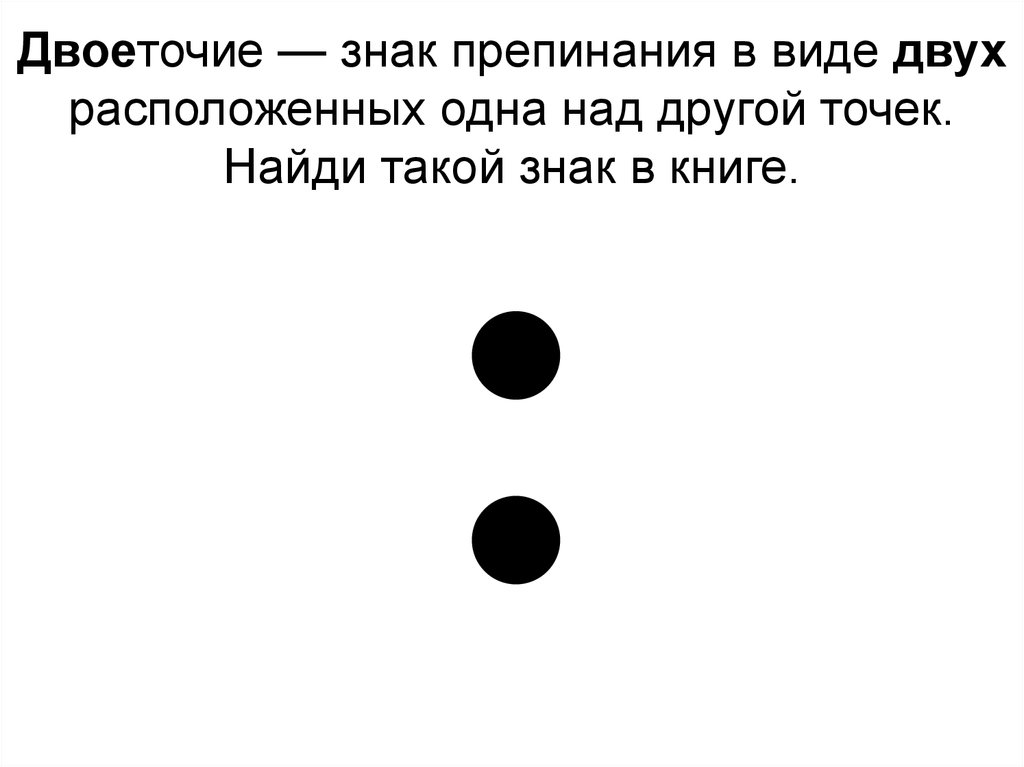 Для получения результата следует нажать «shift» и при дополнительном удерживании нажать на «8», отпустив ранее нажатую кнопку «shift» и радоваться полученному итогу. Можно не утруждаться и отыскать на клавиатуре с цифрами, одинаковую кнопку и использовать ее. Примеры:
Для получения результата следует нажать «shift» и при дополнительном удерживании нажать на «8», отпустив ранее нажатую кнопку «shift» и радоваться полученному итогу. Можно не утруждаться и отыскать на клавиатуре с цифрами, одинаковую кнопку и использовать ее. Примеры:
4*5
12*61
Третий способ: Alt-коды
Для настоящего символа о котором знают немногие, чаще употребляя более простые способы, можно применять особые Alt-коды довольно хорошая идея при работе с цифрами или отчетами, где необходимо правильность и точность. Для того, чтобы поставить знак «умножение», необходимо включить цифровую клавиатуру применяя клавишу «Num Lock». Затем при работе с англоязычной раскладкой нужно использовать сразу две кнопки «Shift» и «Alt» и заметите резкое переключение на английский язык. Потом зажимайте кнопку «Alt» вновь и уже с помощью цифровой клавиатуры набирайте определенный набор цифр «0215» и после этого отпускаете ранее используемую кнопку. И если использовалось все правильно, то заметите появлявшейся знак умножения.
5х4
9х8
Четвертый способ: Alt+7
Для получения символа умножения в виде точке можно также применяя Alt-коды, только внимание на расклад обращать уже не стоит. Зажимаем снова клавишу «Alt» и набираем уже другую последовательность цифр «0183», отпуская клавишу, которая нажималась ранее. Получаем долгожданный результат. Можно в таком же варианте использовать Alt+7 и тогда знак будет уже более жирным и крупным, значит более видным. Примеры:
6·1
87·31
Пятый способ: таблица символов
Этот расклад более сложный, но достаточно эффективный, как и другие варианты только с помощью таблиц с символами «Windows». Здесь необходимо нажимать «Win+R». Появляется определенное окно, в котором появляется команда и окно «Выполнить», запоминаем «charmap.exe» и дополняете «Ок». Ждем загрузки нужной таблицы. Выбираем нужный шрифт в работе, он может быть абсолютно любым на ваше усмотрение.
Поделиться с друзьями:
символов — какой символ точки использовать в каком контексте? — TeX
Поскольку проект Unicode стремится определить семантику глифов, а не их графическое представление, этот вопрос весьма интересен.
Хотя я согласен с тем, что все эти «пули» теоретически могут выглядеть одинаково (и вообще не нужно заботиться об этом), семантическая подоплека может — по крайней мере, до некоторой степени — быть определена официальным Unicode диаграммы:
Поскольку два из четырех символов, о которых идет речь, размещены в блоках Юникода, называемых «пунктуация» (см.
00B7 · СРЕДНЯЯ ТОЧКА Символ говорит сам за себя, и я думаю, что его можно было бы использовать при наборе стихов, например, для обозначения строф или вместо обычного пробела. С моей точки зрения, 2022 • BULLET следует использовать исключительно как символ списка.
Как мне кажется, 22C5 ⋅ ОПЕРАТОР ТОЧКИ — это математическая версия 00B7 · СРЕДНЯЯ ТОЧКА и 2219 ∙ ОПЕРАТОР ПУЛИ 2020 соответственно, когда это доходит до 80007 2020, когда появляется 80007 2020, соответственно. Возможно, вы получите самый «нормальный» результат, используя 22C5 ⋅ ОПЕРАТОР ТОЧКИ для обычного (скалярного) умножения и
(см. изображение, подготовленное Danie Els .![]() )
)
Это можно сделать, с моей точки зрения, опять же, потому что стандарт Unicode не определяет этот оператор для представления какой-либо математической операции. Интересно, что для символа 2218 ∘ RING OPERATOR аннотация делает именно это: «= составная функция». Так что я бы сказал, что семантически , вы, так сказать, в безопасности, так как, возможно, Консорциум Unicode говорил с математиками, которые сказали им, что точка может быть — и что есть — быть переопределена, чтобы удовлетворить потребности математика. (Это очень интересно, когда речь идет об абстрактных алгебраических структурах, таких как поля и векторные пространства, когда используются только абстрактные операции.)
Поскольку ваш запрос на «собственные правила математического набора» не так уж и далек, поскольку я Я испытал, что на моих лекциях по математике каждый профессор определял эти символы в начале семестра, и, конечно, на протяжении всех лекций были различия.![]()
TL;DR:
Используйте22C5 ⋅ ОПЕРАТОР ТОЧКИдля умножения и2219 ∙ ОПЕРАТОР ПУЛИдля собственных операций. Это только мое мнение.
(я думаю, что стрелки указывают на ссылки на похожие , выглядящие как , а не на семантически похожие символы.)
Блок «Элементы управления C1 и дополнение к латинице-1», заголовок раздела «Пунктуация и символы латиницы-1»
00B7 · СРЕДНЯЯ ТОЧКА
= середина (в типографике)
= грузинская запятая
= греческая средняя точка (ano teleia)
→ 0387 · греческая ano teleia
→ 16EB ᛫ руническая одинарная пунктуация
→ 2022 • маркер
→ 2024 . одна точка
→ 2027 ‧ точка переноса
→ 2219 ∙ оператор маркера
→ 22C5 ⋅ оператор точки
→ 2E31 ⸱ разделитель слов средняя точка
→ 2E33 ⸳ выпуклая точка
→ 30FB 9004 средняя точка
Блок «Общая пунктуация»
2022 • ПУЛЯ
= черный маленький кружок
→ 00B7 · средняя точка
→ 2024 .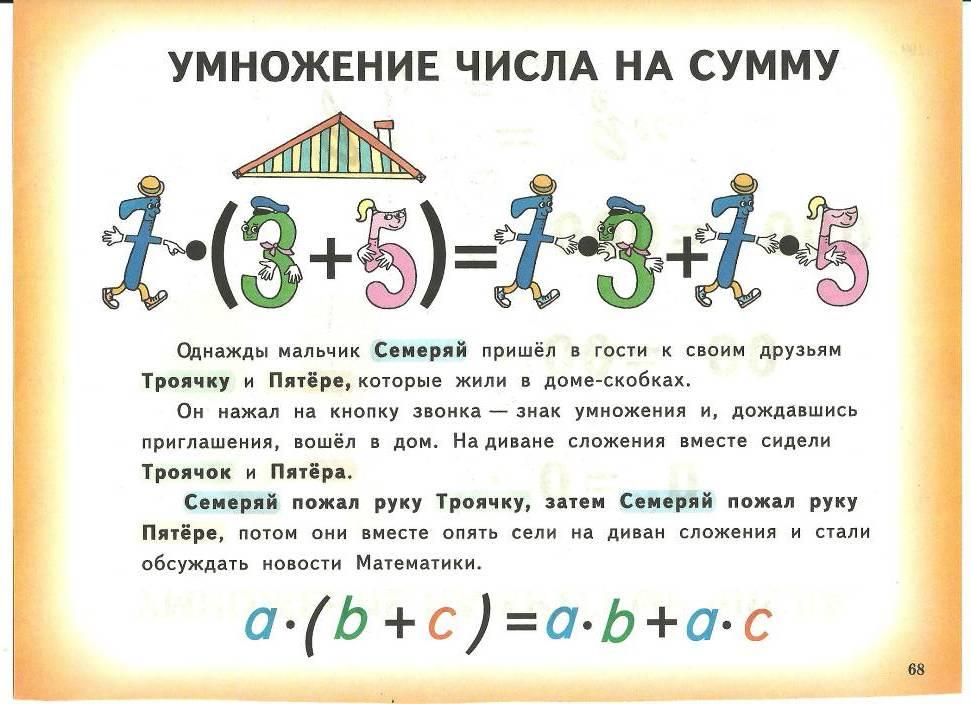 одна точка
одна точка
→ 2219 ∙ оператор маркера
→ 25D8 ◘ обратный маркер
→ 25E6 ◦ белый маркер
Блок «Математические операторы»
2219 ∙ ОПЕРАТОР ПУЛИ
→ 00B7 · средняя точка
→ 2022 • пуля
→ 2024 . одна точка лидер
22C5 ⋅ ТОЧКА ОПЕРАТОР
→ 00B7 · средняя точка
Знак точки умножения | Justfreetools
Знак точки умножения указывает на операцию умножения двух чисел или выражений.
В настоящее время у нас есть около 5615 калькуляторов, таблиц преобразования и полезных онлайн-инструментов и программных функций для студентов, преподавателей и преподавателей, дизайнеров и просто для всех.
Вы можете найти на этой странице финансовые калькуляторы, ипотечные калькуляторы, калькуляторы для кредитов, калькуляторы автокредита и калькуляторы лизинга, калькуляторы процентов, калькуляторы выплат, пенсионные калькуляторы, калькуляторы амортизации, инвестиционные калькуляторы, калькуляторы инфляции, калькуляторы финансов, калькуляторы подоходного налога , калькуляторы сложных процентов, калькулятор зарплаты, калькулятор процентной ставки, калькулятор налога с продаж, калькуляторы фитнеса и здоровья, калькулятор ИМТ, калькуляторы калорий, калькулятор жировых отложений, калькулятор BMR, калькулятор идеального веса, калькулятор темпа, калькулятор беременности, калькулятор зачатия беременности, срок родов калькулятор, математические калькуляторы, научный калькулятор, калькулятор дробей, калькулятор процентов, генератор случайных чисел, калькулятор треугольника, калькулятор стандартного отклонения, другие калькуляторы, калькулятор возраста, калькулятор даты, калькулятор времени, калькулятор часов, калькулятор среднего балла, калькулятор оценок, конкретный калькулятор, подсеть калькулятор, генератор паролей калькулятор преобразования tor и многие другие инструменты, а также для редактирования и форматирования текста, загрузки видео с Facebook (мы создали один из самых известных онлайн-инструментов для загрузки видео с Facebook).
Есть много очень полезных бесплатных онлайн-инструментов, и мы будем рады, если вы поделитесь нашей страницей с другими или пришлете нам какие-либо предложения по другим инструментам, которые придут вам на ум. Также, если вы обнаружите, что какой-либо из наших инструментов не работает должным образом или нуждается в лучшем переводе, сообщите нам об этом. Наши инструменты сделают вашу жизнь проще или просто помогут вам выполнять свою работу или обязанности быстрее и эффективнее.
Ниже перечислены наиболее часто используемые многими пользователями по всему миру.
- Бесплатные онлайн-калькуляторы и инструменты
- Калькуляторы часовых поясов/часов/дат
- Бесплатные онлайн-калькуляторы перевода единиц
- Бесплатные онлайн-инструменты для веб-дизайна
- Бесплатные онлайн-инструменты для электричества и электроники
- Математика 25 Инструменты Онлайн
- 5
- Инструменты PDF
- Код
- Экология
- Другое
- Бесплатные онлайн-загрузчики для социальных сетей
- Маркетинг
- Numbers
- Algebra
- Trigonometry
- Probability & Statistics
- Calculus & analysis
- Mathematical symbols
- Algebra symbols
- Asterisk sign
- Basic math symbols
- Calculus symbols
- Division sign
- Equals sign
- Geometry символов
- Греческий алфавит
- Символ бесконечности
- Символ бесконечности ALT-код
- Символ бесконечности в MS Word
- Infinity symbol on Facebook
- Infinity symbol on keyboard
- Infinity symbol on mac
- Is infinity a real number
- Logic symbols
- Minus sign
- Multiplication dot
- Number symbols
- Plus sign
- Roman numerals
- Символы теории множеств
- Статистические символы
- Знак времени
И мы все еще разрабатываем больше.

 Знак умножения будем добавлять непосредственно между этими пробелами.
Знак умножения будем добавлять непосредственно между этими пробелами.